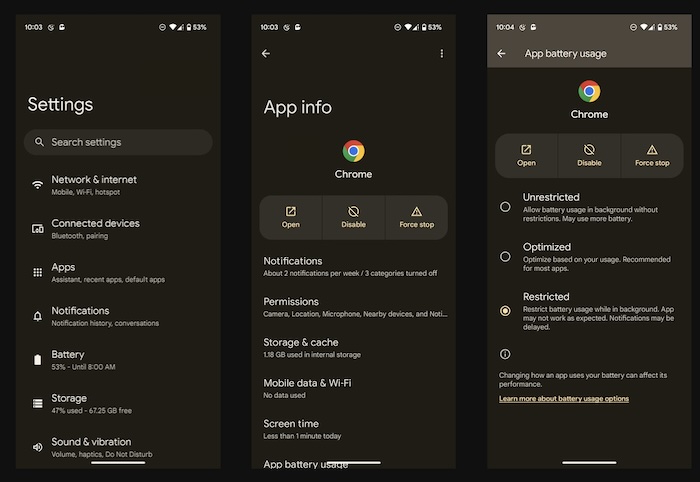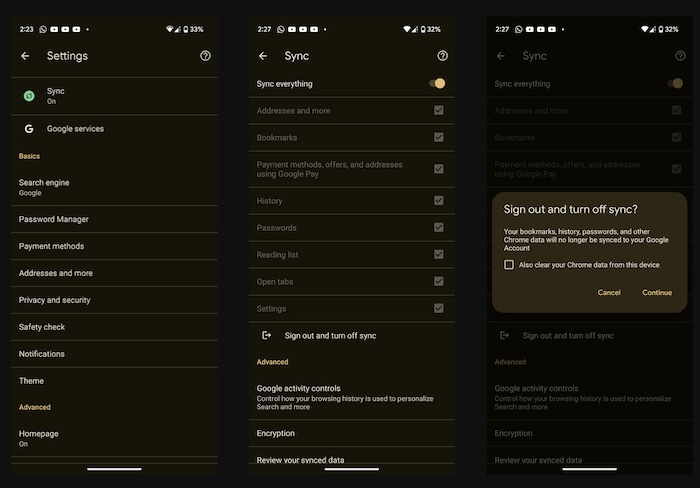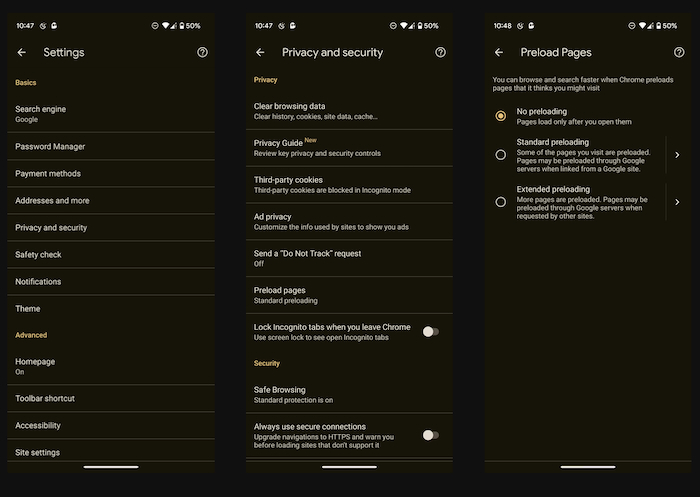Chrome je poznat kao veliki potrošač baterije na Androidu ako ga “ne držite pod kontrolom”.
Chrome je jedan od najboljih mobilnih web preglednika, ali je poznat kao “potrošač baterije” na Androidu i svim ostalim platformama gdje je dostupan. Mogli biste prijeći na alternative koje štede bateriju da bi riješili ovaj problem, ali za to nema potrebe. U nastavku teksta donosimo nekoliko načina kako Chrome može trošiti manje baterije vašeg Android uređaja.
1) Zatvorite tabove koje ne trebate

Ako imate naviku gomilati otvorene tabove u Chromeu, to bi mogao biti jedan od glavnih razloga zašto preglednik troši više baterije. Svaka dodatni otvoren tab znači da preglednik treba više raditi. S više otvorenih tabova, npr. desetak tabova, Chrome će morati koristiti više resursa vašeg telefona za nastavak rada, a jedan od njih je i energija.
Savjet: Prije nego probate ove korake, ažurirajte Google Chrome na najnoviju verziju. Provjerite App Store/Play Store kako biste se uvjerili da imate instaliranu najnoviju nadogradnju.
Da biste smanjili potrošnju baterije, uvijek bi trebali držati broj otvorenih tabova na minimumu. To je lakše reći nego učiniti jer većina nas obično otvori zanimljivu web stranicu ali je nema vremena pregledati, pa ostavljanje otvorenog taba znači da biste kasnije mogli to učiniti bez zaboravljanja. Ako ste slični nama, tada se naviknite koristiti Chromeovu značajku za stvaranje zabilješki, ili ako vam treba robusnije rješenje, koristite servise poput Instapapera ili Pocketa.
Za zatvaranje kartice dodirnite kvadratnu ikonu s brojem (ili slovom) unutra u gornjem desnom kutu, zatim dodirnite gumb za zatvaranje (X) u gornjem desnom kutu svake kartice za zatvaranje.
To ponavljajte dok ne zatvorite sve nepotrebne tabove.
2) Prilagodite postavke potrošnje baterije u Chromeu
Tim koji stoji iza Androida zna da neke aplikacije mogu biti veliki potrošači baterije, pa vam daju alate za prilagodbu potrošnje baterije kada je to potrebno. Možete ručno prilagoditi potrošnju baterije Chromea unutar postavki.
Otvorite (Android) postavke (Settings), zatim idite na aplikacije i odaberite Chrome s popisa nedavno otvorenih aplikacija. Ako ne vidite aplikaciju, dodirnite “pogledaj sve aplikacije”, zatim dodirnite Chrome s popisa.
Na stranici informacija o aplikaciji Chrome, pomaknite se prema dolje do “potrošnje baterije aplikacije” i odaberite ili “ograničeno” ili “optimizirano”.
Optimizirano je defaultna opcija, pa preporučujemo da prebacite na opciju “ograničeno” kako biste obuzdali potrošnju baterije. Na stolnom računalu možete omogućiti Chromeov način rada za štednju energije kako biste postigli isti rezultat.
3) Isključite automatsko sinkroniziranje
Automatsko sinkroniziranje omogućava Chromeu da sinkronizira određene podatke i značajke na različitim platformama ako se prijavite koristeći jedan email. Ova značajka osigurava da imate svoje zabilješke, adrese, povijest pregledavanja, način plaćanja, lozinke, listu za čitanje, otvorene tabove, pa čak i postavke preglednika na različitim uređajima, štedeći vas od glavobolje da sve morate ispočetka postavljati.
No, ako je produljenje vijeka baterije vašeg Android telefona važnije od pogodnosti automatskog sinkroniziranja, trebali biste isključiti tu značajku. Otvorite Chrome i dodirnite izbornik s tri točke u gornjem desnom kutu. Iz izbornika odaberite “postavke”, zatim dodirnite “sinkronizacija”. Da biste onemogućili sinkronizaciju, odaberite “odjava” i isključite sinkronizaciju, zatim dodirnite gumb “nastavi”.
Ako želite nastaviti sinkronizirati bitne podatke poput lozinki, načina plaćanja i adresa, isključite opciju “sinkroniziraj sve” na vrhu stranice, a zatim ostavite uključene samo kritične podatke.
4) Onemogućite pred-učitavanje stranica
Pred-učitavanje (engl. preloading) je značajka koja omogućava Chromeu da učita stranice za koje misli da biste ih mogli posjetiti prije nego što to učinite. U suštini, pred-učitavanje pomaže ubrzati Chrome, čime dovodi do bržeg iskustva pregledavanja Interneta. Međutim, ovo pred-učitavanje u pozadini znači da će Chrome morati više raditi, stoga i troši više baterije.
Da biste onemogućili pred-učitavanje, dodirnite izbornik s tri točke u gornjem desnom kutu i iz izbornika odaberite “postavke”. Dodirnite “privatnost i sigurnost”, i na sljedećoj stranici odaberite “pred-učitavanje stranica” (Preload pages), zatim odaberite “bez pred-učitavanja” (no preloading).
Nakon što to učinite, možda ćete primijetiti da se stranice učitavaju sporije nego što ste navikli jer će Chrome učitavati resurse samo kada se odlučite za posjet dotičnoj stranici.
Uštedite bateriju dok koristite Chrome na Androidu
Googleov preglednik Chrome može biti manje efikasan u pogledu potrošnje baterije ovisno o vašim navikama korištenja. Možete koristiti gore navedene savjete kako biste smanjili potrošnju baterije web preglednika. Počnite s ažuriranjem na najnoviju verziju, zatim se pobrinite da zatvorite tabove koji vam nisu potrebni, ograničite postavke potrošnje baterije, onemogućite automatsko sinkroniziranje i na kraju, isključite pred-učitavanje stranica.
Piše: Boris Plavljanić